
ssd固态硬盘安装win8系统的方法
时间:2020-09-16 17:44:58
固态硬盘体积小速度快,备受用户们的喜欢,而固态硬盘主要用于安装系统,许多用户想要用ssd固态硬盘安装win8系统,但是却不知道要怎么操作,针对这个情况,小编就给大家分享一下ssd固态硬盘安装win8系统的方法吧。
安装须知:
1、由于win8主要用于uefi电脑,本文介绍uefi安装方法,需要主板支持UEFI模式,而且系统必须是win8 64位系统,如果电脑不支持uefi,就用Legacy方式安装
2、uefi pe下用DiskGenius分区勾选对齐分区,2048或4096均是4k对齐,原版win8自带工具分区默认是2048扇区4k对齐
3、固态硬盘装win8系统要在BIOS开启AHCI硬盘模式,才能发挥固态盘的速度,新机型默认是AHCI,bios怎么开启ahci模式。
一、安装准备
1、ssd固态盘装到电脑上,8G容量U盘
2、系统镜像下载:win8系统下载
3、uefi启动u盘
二、启动设置
电脑设置UEFI启动的方法
U盘装系统启动热键大全(不同品牌电脑)
如果你的BIOS里有这些选项请设置如下:
Secure Boot设置为Disabled【禁用安全启动,这个最重要】
OS Optimized设置为Others或Disabled【系统类型设置】
CSM(Compatibility Support Module) Support设置为Yes或Enabled
UEFI/Legacy Boot选项选择成Both
UEFI/Legacy Boot Priority选择成UEFI First
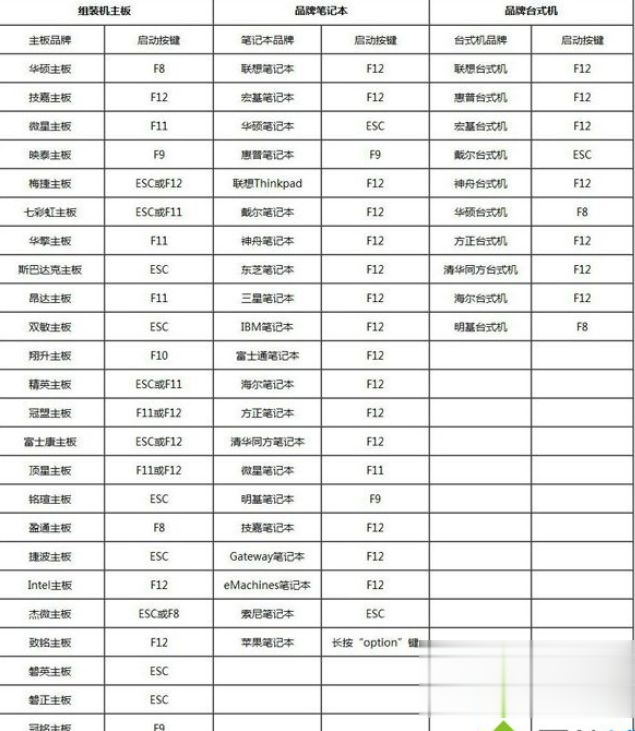
三、固态硬盘安装win8系统步骤如下
1、制作好大白菜uefi U盘启动盘之后,将win8 64位系统iso镜像直接复制到U盘gho目录下;

2、在装有固态硬盘的电脑上插入U盘,启动之后不停按F12或F11或Esc等快捷键,在弹出的启动项选择框中,选择识别到的U盘选项,如果有带UEFI的启动项,要选择uefi的项,回车从uefi引导启动,不是这些快捷键的电脑,参考第二点启动设置教程;
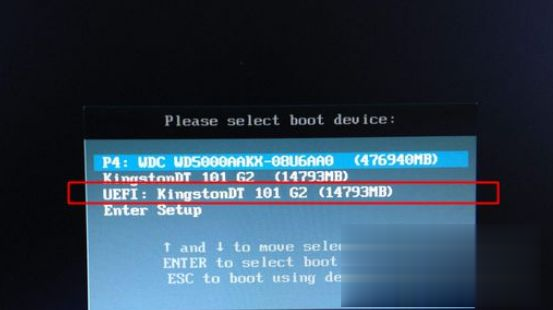
3、由于制作方式不同,有些uefi pe启动盘会直接进入pe系统,有些会先显示这个主界面,如果进入这个界面,选择【02】回车运行win8PEx64;
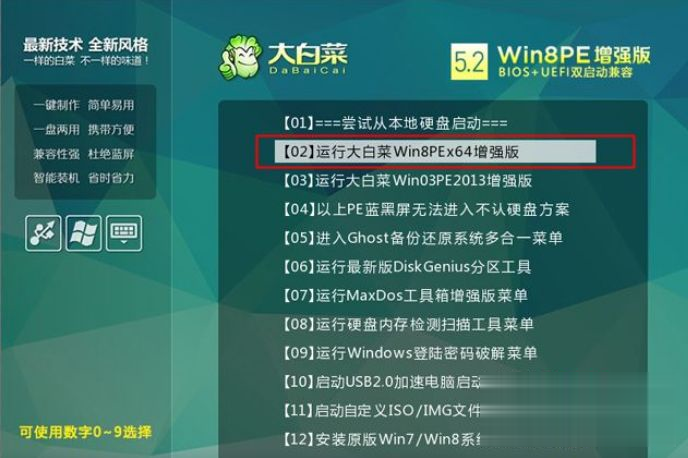
4、进入pe系统之后,双击桌面上的【DG分区工具】,右键选择固态硬盘,点击【快速分区】;
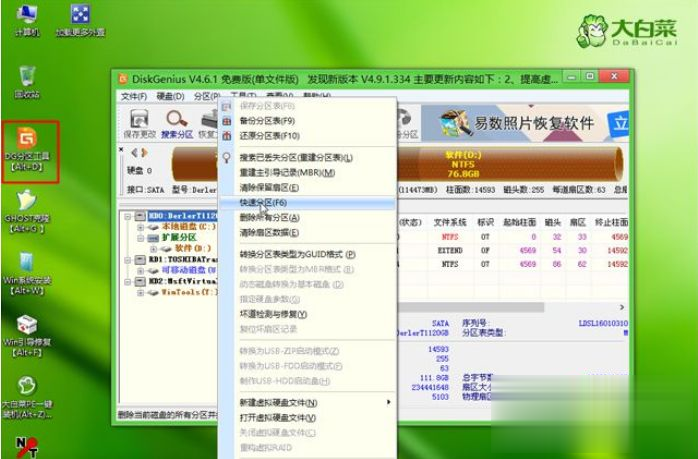
5、分区表类型选择【GUID】,也就是GPT,然后设置分区数目,设置系统盘的大小,一般35G以上,空间足够的话50G以上,固态硬盘需勾选【对齐分区到此扇区】,扇区默认即可,都可以4k对齐,点击确定;
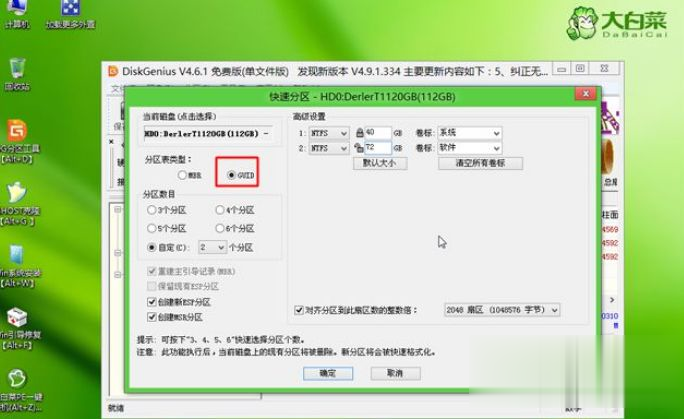
6、之后执行固态硬盘分区以及格式化过程,分区之后如图所示,gpt分区表会有ESP、MSR两个额外分区;
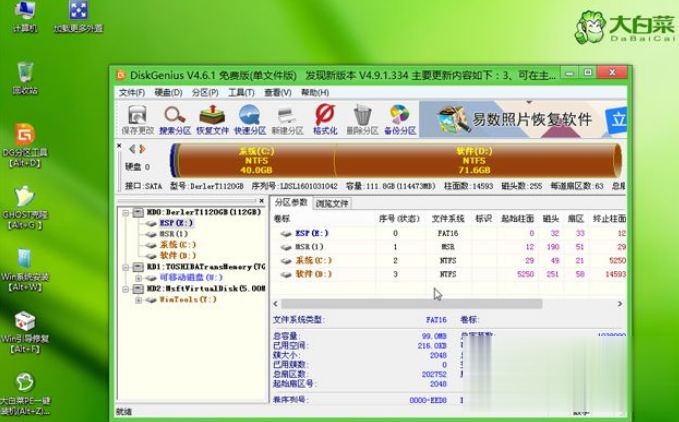
7、接着双击打开【大白菜PE一键装机】,GHO WIM ISO映像路径选择win8 x64 iso文件,然后点击下拉框,工具会自动提取win8.gho文件,选择win8.gho文件;
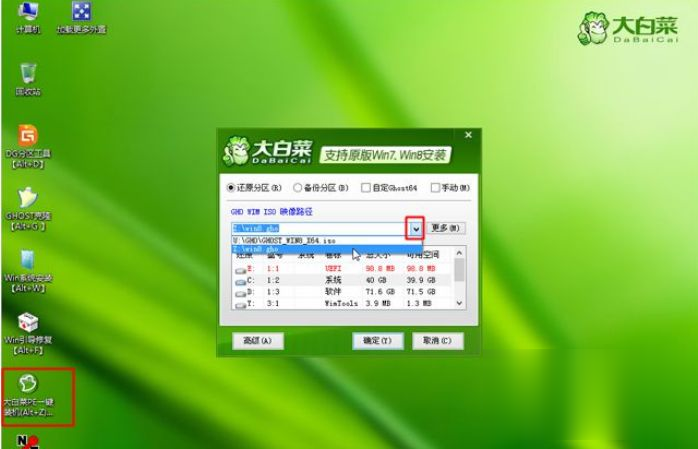
8、接着选择【还原分区】,选择系统安装位置,一般是C盘,如果不是C盘,根据卷标【系统】或硬盘大小来选择,点击确定;
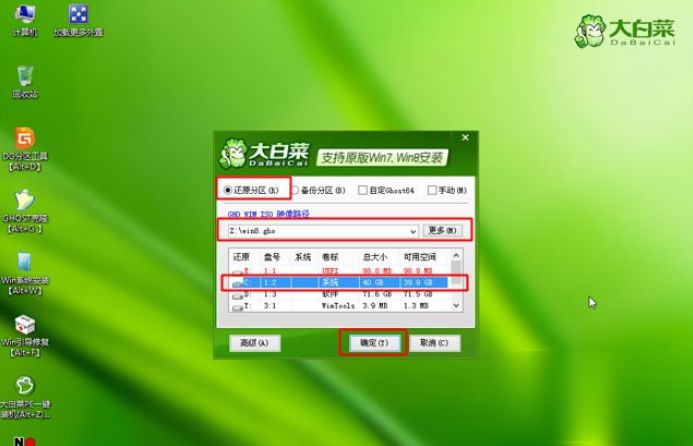
9、弹出这个对话框,勾选这些项,如果是usb3.0,可以勾选注入驱动,点击确定;

10、转到这个界面,执行win8系统安装到C盘的部署过程,等待进度条执行完成;
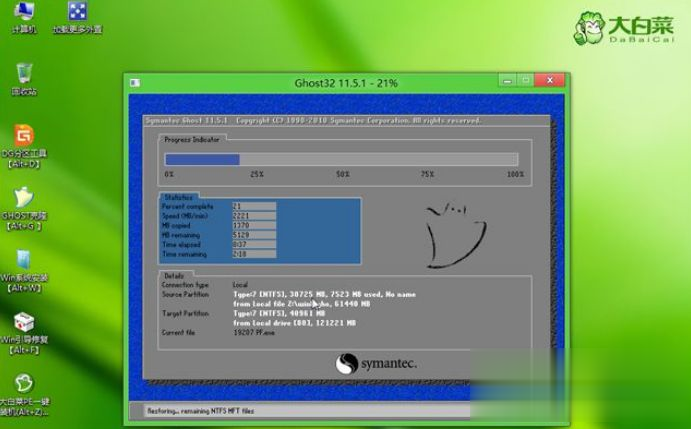
11、操作完成后,会提示电脑即将重启,点击是重启,此时拔出U盘,不拔除也可以,会自动进入这个界面,继续执行win8系统组件安装、驱动安装和系统配置过程;
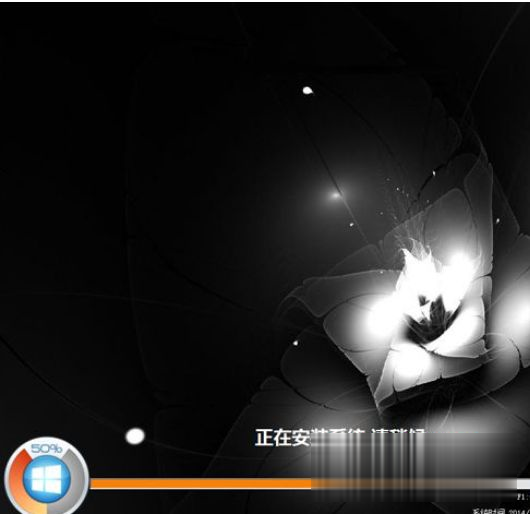
12、整个安装过程需要5-10分钟,在启动进入win8桌面之后,固态硬盘就装上win8系统了。
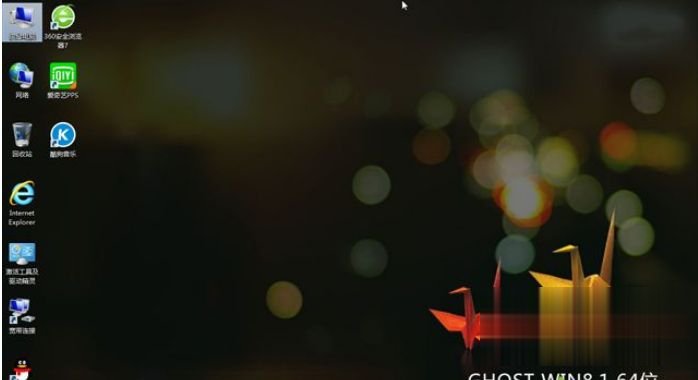
关于ssd固态硬盘安装win8系统的方法就给大家介绍到这边了,如果你有需要的话,就可以采取上面的方法步骤来进行操作吧。

win8 开始菜单 怎么才能够恢复成原来的样子呢?在全新...
win8系统导致蓝屏的有哪些因素?对于win8新操作系统...
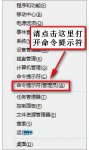
在使用win8系统电脑的过程中,经常碰到的问题就是网络受...
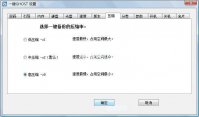
如果您是使用windows8 64位旗舰版系统的用户的话...
前一段时间将电脑换成WIN8系统之后,发现查看图片的时候...
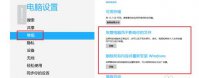
怎么 重装win8 系统呢?如果win8系统使用的时间长...

Win8操作指南,用简洁概要的图片向您介绍Win8的基本操作,常用快捷键,帮助您快速上手。Win8.1新特性已经添加。本程序需要访问网络,但是不读取任何用户信息。欢迎大家通过新浪微博@Win8Guide发表您的建议和推荐您喜欢的应用。

琴女神器单职业游戏是一款热血传奇冒险竞技类手机游戏,琴女神器单职业游戏融入了各种冒险玩法,琴女神器单职业游戏以最佳的传奇互动方式,去探索充满挑战的暗黑地图,完成一系列

阿瓦隆之王草花版下载,阿瓦隆之王草花版手游是一款战争策略游戏。在阿瓦隆之王草花版手游中,玩家将继承亚瑟王的遗志,率领巨龙与全球玩家争夺精灵国度--“阿瓦隆”的统治权。下载阿瓦隆之王草花版手游,与巨龙一起征战阿瓦隆吧

好看到灵魂颤抖,到掏空睡眠!这是一个实惠、实用、实在的 看书 神器,只想给你好看,减轻负担! 小说 内容覆盖了乡村迷情、都市辣文、 玄幻 修真 、 盗墓 摸金、悬疑 犯罪 、铁血 军

智运管家app是一款支持查询全球运输价格的物流服务软件,帮助相关从业者一站式解决所有的物流运输问题,提供安全高效便捷的货运服务。

小鱼办公app下载-小鱼办公app是一款面向企业的视频会议终端、移动视频会议神器,小鱼办公app能够让公司的老板、员工随时方便地面对面开会与沟通。小鱼办公app,可以让手机端用户与小鱼办公瞬间连通,进行视频通话;也可以进入云会议室,进行多方视频会议,您可以免费下









